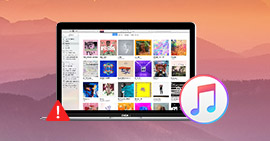4 façons efficaces en cas du mot de passe de sauvegarde iTunes oublié
Quel est le mot de passe de sauvegarde iTunes ? C'est un mot de passe pour protéger et chiffrer les fichiers de sauvegarde de votre iPhone, iPad ou iPod dans iTunes. Vous pouvez être confondu entre le mot de passe iTunes et le mot de passe de sauvegarde cryptée iTunes ?
Dans cet article, on va vous monter comment distinguer les deux mots de passe et vous montrer 4 moyens efficaces afin de présenter comment faire si vous avez oublié le mot de passe de vos sauvegardes iTunes.

1. La différence entre le mot de passe iTunes et le mot de passe de sauvegarde cryptée iTunes
Mot de passe iTunes :
C'est un mot de passe lorsque vous devez se connecter à iTunes Store. Dans un autre mot, le mot de passe iTunes correspond au mot de passe Apple ID. Le mot de passe iTunes est associé au compte Apple ID. Si vous avez oublié le mot de passe iTunes, vous pouvez trouver la façon sur Mot de passe iTunes oublié.
Mot de passe de sauvegarde crypté iTunes :
Egalement nommé mot de passe de sauvegarde iTunes, il est utilisé lorsque vous souhaitez protéger les sauvegardes iTunes de votre iPhone, iPad ou iPod. Lorsque le mot de passe est créé, la fonctionnalité de la sauvegarde chiffrée verrouillera et codera automatiquement vos fichiers dans iTunes. Par rapport au mot de passe iTunes, aucun compte n'est nécessaire pour le mot de passe de sauvegarde iTunes.
2. Comment crypter et désactiver le cryptage de la sauvegarde iTunes
1. Crypter la sauvegarde iPhone sur iTunes
Vous pouvez activer les sauvegardes iTunes protégées par mot de passe pour la première fois si vous souhaitez chiffrer une sauvegarde. Ensuite, iTunes vous permet d'entrer le mot de passe de sauvegarde iTunes pour verrouiller votre sauvegarde iPhone. Rappelez-vous votre mot de passe avec précaution, car il n'y a aucun moyen de récupérer vos informations ou d'éteindre la sauvegarde de cryptage sans ce mot de passe.
Veuillez suivre le tutoriel ci-dessous pour verrouiller et coder vos informations si vous le souhaitez.
Étape 1 Lancez iTunes sur votre ordinateur. Assurez-vous que l'iTunes sur votre ordinateur est la dernière version.
Étape 2 Connectez votre iPhone, iPad ou iPod touch à votre ordinateur avec un câble USB.
Étape 3 Cliquez sur l'icône de votre appareil dans le coin supérieur à gauche de la fenêtre.
Étape 4 Trouver Résumé dans la zone de gauche et cliquer dessus.
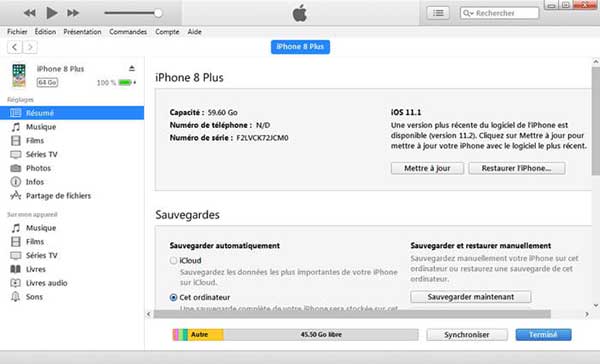
Étape 5 Vous pouvez voir Chiffrer la sauvegarde de l'iPhone dans la section Sauvegardes.
Étape 6 Créez votre mot de passe de sauvegarde iPhone et vérifiez-le en l'entrant une fois de plus. Veuillez noter que vous ne pouvez pas restaurer vos fichiers de sauvegarde si vous oubliez ou perdez votre mot de passe de cette sauvegarde.
Étape 7 Cliquez sur Définir le mot de passe.
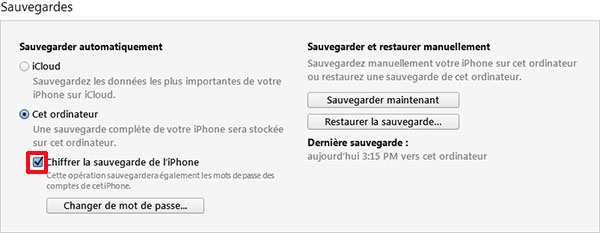
2. Désactiver le cryptage de sauvegarde iTunes
Si vous ne voulez plus chiffrer votre sauvegarde iPhone sur iTunes, vous pouvez facilement désactiver le cryptage de sauvegarde iTunes. Veuillez lire ci-dessous les étapes détaillées pour désactiver le cryptage de sauvegarde iTunes facilement.
Étape 1 Ouvrez iTunes de la dernière version sur votre ordinateur et connectez votre appareil à l'ordinateur. Si iTunes n'est pas de dernière version, vous pouvez mettre à jour iTunes tout d'abord.
Étape 2 Cliquez sur l'icône du périphérique en haut de la fenêtre iTunes, puis cliquez sur Résumé sur la gauche.
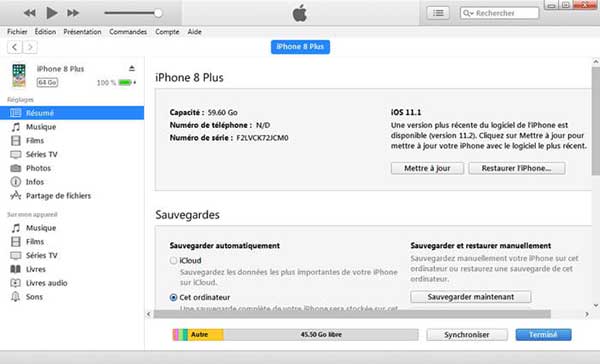
Étape 3 Accédez à la section Sauvegardes, puis décochez la case à côté du mot de passe Chiffrer la sauvegarde de l'iPhone.
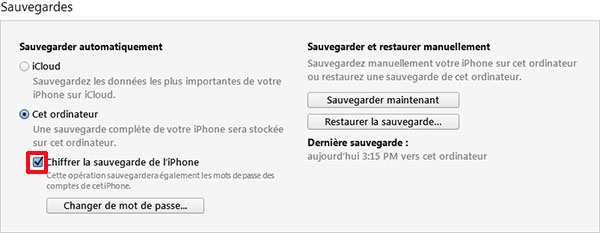
Étape 4 Entrez votre mot de passe de la sauvegarde lorsque vous êtes demandé.
Étape 5 Cliquez sur OK pour supprimer la protection de la sauvegarde cryptée par iTunes.
3. Comment vérifier si iTunes est déjà configuré pour chiffrer vos sauvegardes
Après la configuration du cryptage de sauvegarde iTunes, vous pouvez vous demander si vos sauvegardes sont déjà chiffrées. On va vous présenter comment le confirmer facilement. Vous pouvez vérifier si votre sauvegarde iPhone a été cryptée par iTunes avec une manière simple ci-dessous.
Étape 1 Cliquez sur Edition en haut de la fenêtre iTunes.
Étape 2 Trouvez Préférences et cliquez dessus.
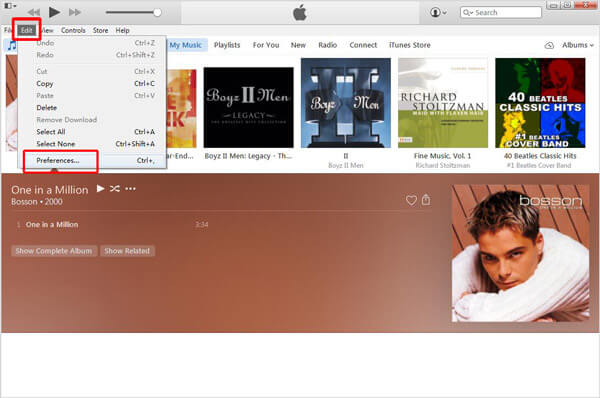
Étape 3 Cliquez sur Appareils.
Étape 4 Si vous voyez une icône de verrou à droite du nom de votre appareil, la date et l'heure, la sauvegarde est déjà chiffrée.
Étape 5 Cliquez sur OK pour fermer la fenêtre.
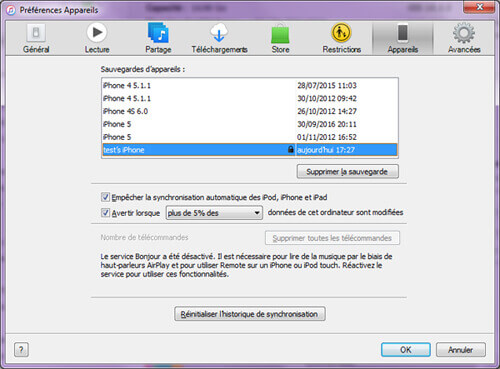
Si vous souhaitez restaurer votre sauvegarde iTunes, le mot de passe de la sauvegarde iTunes est requis. Mais que se passe-t-il si vous oubliez votre mot de passe de la sauvegarde iTunes ? Dans les parties suivantes, on vous présentera 4 méthodes très efficaces pour vous aider à restaurer votre sauvegarde iTunes en cas de votre mot de passe de la sauvegarde iTunes oublié.
4. Les 4 solutions les plus efficaces en cas du mot de passe de sauvegarde iTunes oublié
1. Essayer tous les codes possibles
Lorsque la plupart des utilisateurs définissent un mot de passe de sauvegarde iTunes, ils définissent un mot de passe qui est familier. Ainsi, lorsque vous oubliez votre mot de passe de sauvegarde iTunes, vous pouvez essayer tous les mots de passe que vous avez définis.
Si vous ne savez même pas quel est le mot de passe de sauvegarde iTunes, vous pouvez essayer de saisir 0000. Il s'agit du mot de passe par défaut pour iTunes.
2. Réinitialiser le mot de passe de sauvegarde iTunes
Si vous oubliez votre mot de passe de sauvegarde iTunes, les sauvegardes cryptés sont généralement irrécupérables. Parce que vous devez avoir le mot de passe pour le récupérer.
Mais heureusement, vous pouvez réinitialiser tous les paramètres et créer un nouveau mot de passe. Selon Apple, réinitialiser tous les paramètres n'a aucun impact sur vos données utilisateur, mais les paramètres tels que la luminosité de votre écran, votre fond d'écran, etc. seront réinitialisés.
Voici comment Réinitialiser le mot de passe de sauvegarde itunes :
Étape 1 Ouvrez d'abord l'application Réglages sur votre téléphone, puis appuyez sur Général >Transférer ou réinitialiser l'iPhone > Réinitialiser > Réinitialiser tous les réglages.
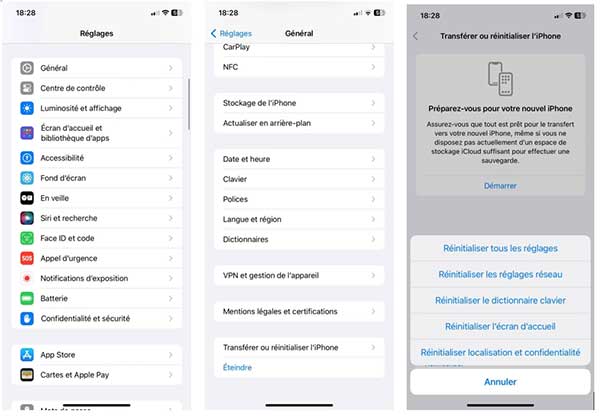
Étape 2 Sélectionnez ensuite OK et entrez le mot de passe de l'écran de verrouillage de votre iPhone.
Étape 3 Reconnectez ensuite l'iPhone à l'ordinateur et démarrez iTunes. Sélectionnez restaurer la sauvegarde.
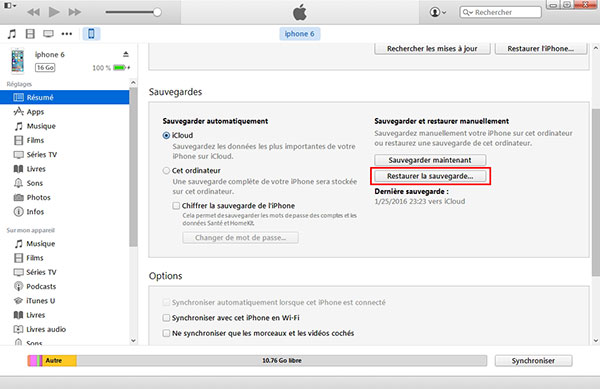
3. Restaurer la sauvegarde iTunes en un clic avec Aiseesoft Sauvegarde & Restauration de Données iOS
En plus d'utiliser les 2 méthodes ci-dessus, vous pouvez également utiliser un logiciel de récupération de données professionnel, Aiseesoft Sauvegarde & Restauration de Données iOS. Il peut vous aider à restaurer la sauvegarde iTunes en un seul clic et n'écrasera pas vos données d'origine ni n'effacera toutes vos données existantes.
- Sauvegarder gratuitement les données iPhone, iPad et iPod sur l'ordinateur.
- Restaurer certains fichiers de la sauvegarde ou toute la sauvegarde vers l'appareil iOS.
- Supporter la sauvegarde des photos, messages, contacts, WhatsApp, notes, rappels, etc.
- Compatible avec l'ordinateur Windows 11/10/8/7 et macOS.
Étape 1 Ouvrez d'abord le logiciel et entrez dans la page principale, puis cliquez sur Sauvegarde et Restauration de Données iOS.
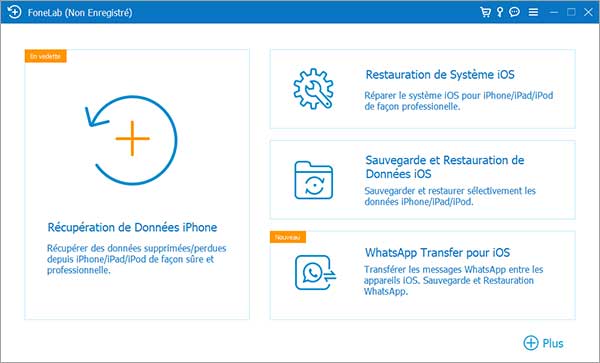
Étape 2 Sélectionnez ensuite Restauration de Données iOS dans la nouvelle fenêtre. Et sélectionnez la sauvegarde iTunes que vous souhaitez restaurer. Cliquez ensuite sur le bouton Afficher maintenant. Vous pouvez également supprimer la sauvegarde inutile en cliquant le bouton rouge à droite.
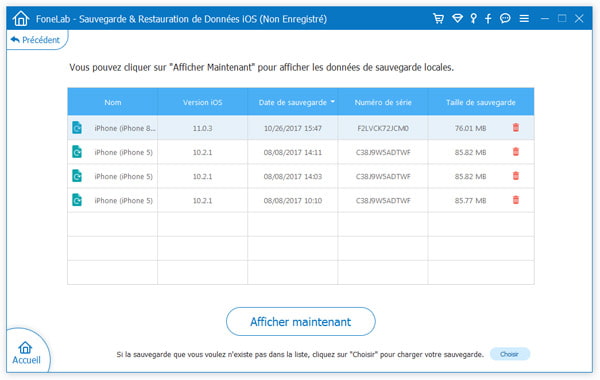
Étape 3 Le logiciel analysera ensuite votre sauvegarde et la restaurera automatiquement.
En plus de restaurer les sauvegardes, Aiseesoft Sauvegarde & Restauration de Données iOS peut également vous aider à sauvegarder les données en toute sécurité sans les endommager, à prévisualiser les données sauvegardées, à chiffrer les sauvegardes, etc.
4. Supprimer les paramètres de chiffrement de sauvegarde avec Aiseesoft iPhone Unlocker
Aiseesoft iPhone Unlocker est également un logiciel qui peut vous aider si vous oubliez votre mot de passe de sauvegarde iTunes. Il vous permet de supprimer les paramètres de chiffrement de sauvegarde iTunes et ainsi restaurer facilement la sauvegarde iTunes.
- Déverrouiller le code verrouillé de l'écran iPhone, iPad et iPod touch.
- Supprimer l'idantifiant Apple oublié et créer un nouveau sur iPhone.
- Réinitialiser le mot de passe de Temps d'Écran sans perte de données.
- Supprimer rapidement MDM (Mobile Device Management) de l'iPhone/iPad.
- Supprimer les paramètres de chiffrement de sauvegarde.
- Prendre en charge iPhone 16/16 Pro/16 Pro Max, iPhone 15/15 Pro/15 Pro Max, iPhone 14/14 Pro/14 Pro Max, iPhone 13/13 Pro/13 Pro Max, iPhone 12/12 Pro/12 Pro Max, iPhone 11/11 Pro/11 Pro Max, iPhone X/XR/8/7/6/SE et versions antérieures, tous les iPad Pro, iPad Air, iPad mini et iPad, iPod touch 5/4
Voici les étapes simples :
Étape 1 Ouvrez d'abord Aiseesoft iPhone Unlocker et cliquez sur la fonction Supprimer les paramètres de chiffrement de sauvegarde dans la fenêtre principale.
Étape 2 Connectez ensuite votre iPhone à l'ordinateur et cliquez sur le bouton Démarrer de la fenêtre et le logiciel vous aidera à supprimer les paramètres de chiffrement de sauvegarde.
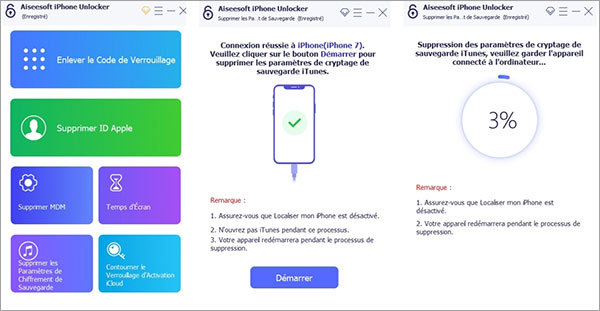
Avant de commencer la suppression, vous devez vous assurer que la fonction Localiser mon iPhone n'est pas activée et n'ouvrez pas iTunes pendant tout le processus de suppression.
Étape 3 Une fois la suppression réussie, cliquez sur OK. Pendant ce processus, votre iPhone redémarrera. Veuillez ne pas déconnecter iPhone et votre ordinateur.
Conclusion
Le cryptage de la sauvegarde de l'iPhone est un bon outil pour protéger votre vie privée, mais vous perdrez votre sauvegarde iTunes si vous oubliez le mot de passe de sauvegarde. Espérons que les 4 moyens mentionnés ci-dessus peuvent vous aider à résoudre différents problèmes dans votre vie quotidienne en utilisant iPhone, iPad ou iPod touch. À partir d'iTunes, vous pouvez également sauvegarder l'appareil iOS avec l'alternative à iTunes, Aiseesoft Sauvegarde & Restauration de Données iOS.
Que pensez-vous de cet article ?
-
Excellent
Note : 4,7 / 5 (basé sur 135 votes)